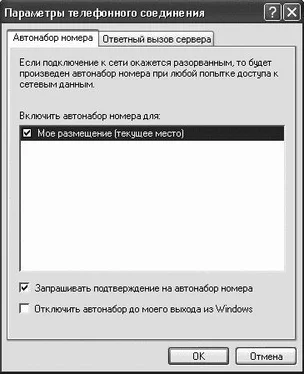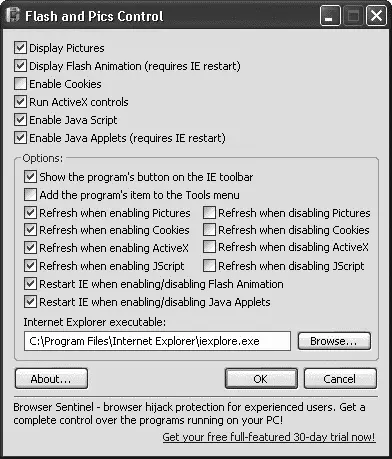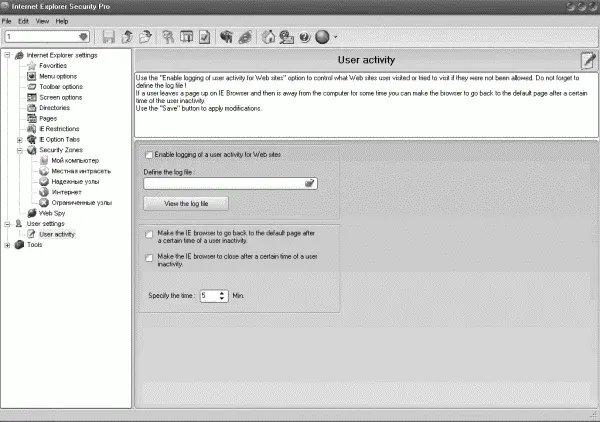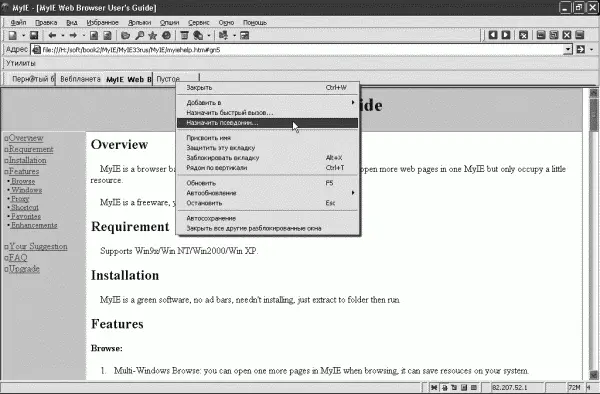В окне настроек можно указать отображение кнопки утилиты Flash and Pics Control на панели инструментов браузера, а также реакцию обозревателя на изменение режима работы программы – выполнять ли обновление страницы при изменении режима отображения картинок, Cookies и других элементов, над которыми Flash and Pics Control осуществляет контроль (рис. 2.8). Дополнительно можно изменить заданный по умолчанию путь к исполняемому файлу браузера.
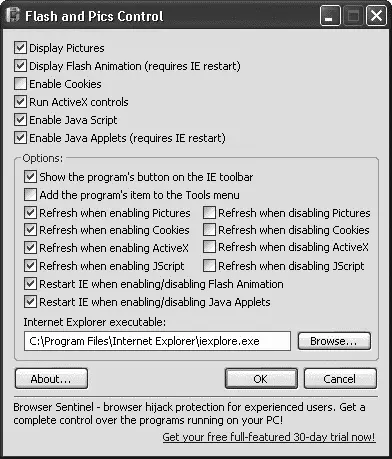
Рис. 2.8. Окно программы Flash and Pics Control
После установки настроек программа интегрируется в Internet Explorer в виде кнопки Pictures, размещенной на панели инструментов. С ее помощью можно легко изменять установленные по умолчанию режимы работы программы, позволяющие контролировать графику и Flash-анимацию, а также другие элементы. Для этого необходимо установить или снять соответствующий флажок. Пункт Configure предназначен для отображения окна настроек программы.
ПРИМЕЧАНИЕ
При переходе в режим запрещения картинок окно браузера нужно перезагрузить вручную, а при разрешении их отображения – оно перезагрузится автоматически.
Internet Explorer Security Pro
Благодаря данной утилите (http://1securitycenter.com/index.php) можно ограничить действия пользователя по настройке различных параметров браузера.
С помощью данной программы можно запретить доступ к ряду настроек браузера: к разделу Избранное, в контекстные меню, к элементам управления, на панели инструментов, к настройке веб-страниц и параметров безопасности. Для каждого вида настроек в окне утилиты существует специальный раздел. Например, при ограничении доступа к Избранному можно запретить сохранение ссылок или отказать в доступе в отключенном режиме к ссылкам, которые сохранены в данном разделе.
В программе можно вручную установить некоторые каталоги, используемые во время интернет-серфинга, например каталог временных файлов, каталог закладок и истории просмотра веб-страниц. В настройках панелей инструментов можно запретить доступ к некоторым кнопкам панелей Internet Explorer, например к окну настройки свойств браузера или к настройке панелей инструментов.
С помощью раздела Security Zones можно сконфигурировать и настроить параметры безопасности для пяти предустановленных в обозревателе зон: Интернет, Местная интрасеть, Надежные узлы, Ограниченные узлы, Мой компьютер. В разделе Web spy контролируются веб-сайты, используемые интернет-серферами, и ведется статистика посещений, просмотреть которую можно в разделе User activity (рис. 2.9).
VDBand
Эта программа (ftp://ftp.ware.ru/win/VDBand_v103b56.zip) добавляет в браузер панель инструментов Internet Explorer с четырьмя кнопками. Первая из кнопок включает и выключает отображение картинок, вторая – поддержку Cookies. Третья кнопка очищает кэш Internet Explorer, а четвертая – позволяет оперативно изменить используемый прокси-сервер. Адреса серверов хранятся в списке, который заполняется вручную.
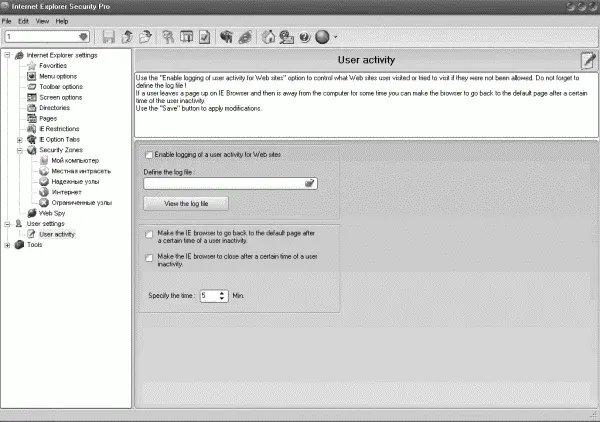
Рис. 2.9. Окно настройки Internet Explorer Security Pro
2.2. Лучшие надстройки для Internet Explorer
Многие опытные пользователи часто сетуют, что в браузере Internet Explorer нет некоторых полезных инструментов. Улучшить функциональность классического обозревателя можно с помощью специальных программ-надстроек. Они используют движок Internet Explorer, то есть могут работать только при этом установленном браузере.
MyIE (http://www.myie2.ru) – одна из лучших надстроек для браузера Internet Explorer. Программа использует MDI-интерфейс, открывая ссылки на вкладках одного окна. На панели инструментов MyIE расположены кнопки для перемещения между открытыми вкладками. При закрытии браузера программа автоматически сохраняет все открытые в нем окна и отображает их при повторном запуске.
За наиболее часто просматриваемыми страницами можно закрепить не только комбинации клавиш, но и краткие имена – псевдонимы. После присвоения сайту имени на вкладке будет отображено именно это значение, а не стандартное название просматриваемой страницы (рис. 2.10). Кроме того, можно заблокировать открытую вкладку, чтобы случайно не закрыть ее, или защитить ее паролем.
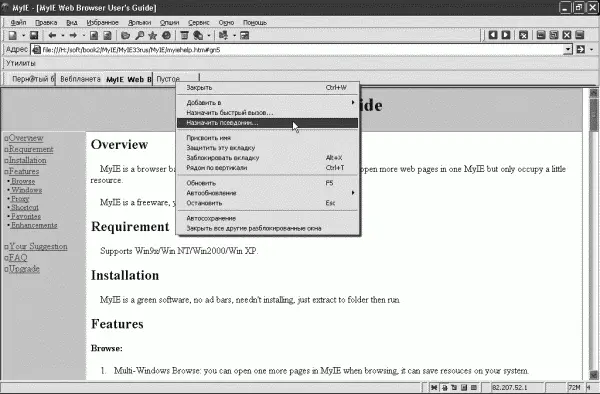
Рис. 2.10. Присвоение псевдонима отдельным веб-страницам
MyIE предлагает удобные возможности серфинга. Например, можно установить функцию автоматической прокрутки страницы после ее загрузки. С помощью коллектора можно оставлять заметки к просматриваемому документу. В программе имеется фильтр всплывающих окон, которые можно сохранять в виде наборов-групп. Их потом можно будет открывать, отображая все сайты группы. Поиск с помощью MyIE ничем не уступает поиску с браузером Opera (рис. 2.11).
Читать дальше
Конец ознакомительного отрывка
Купить книгу